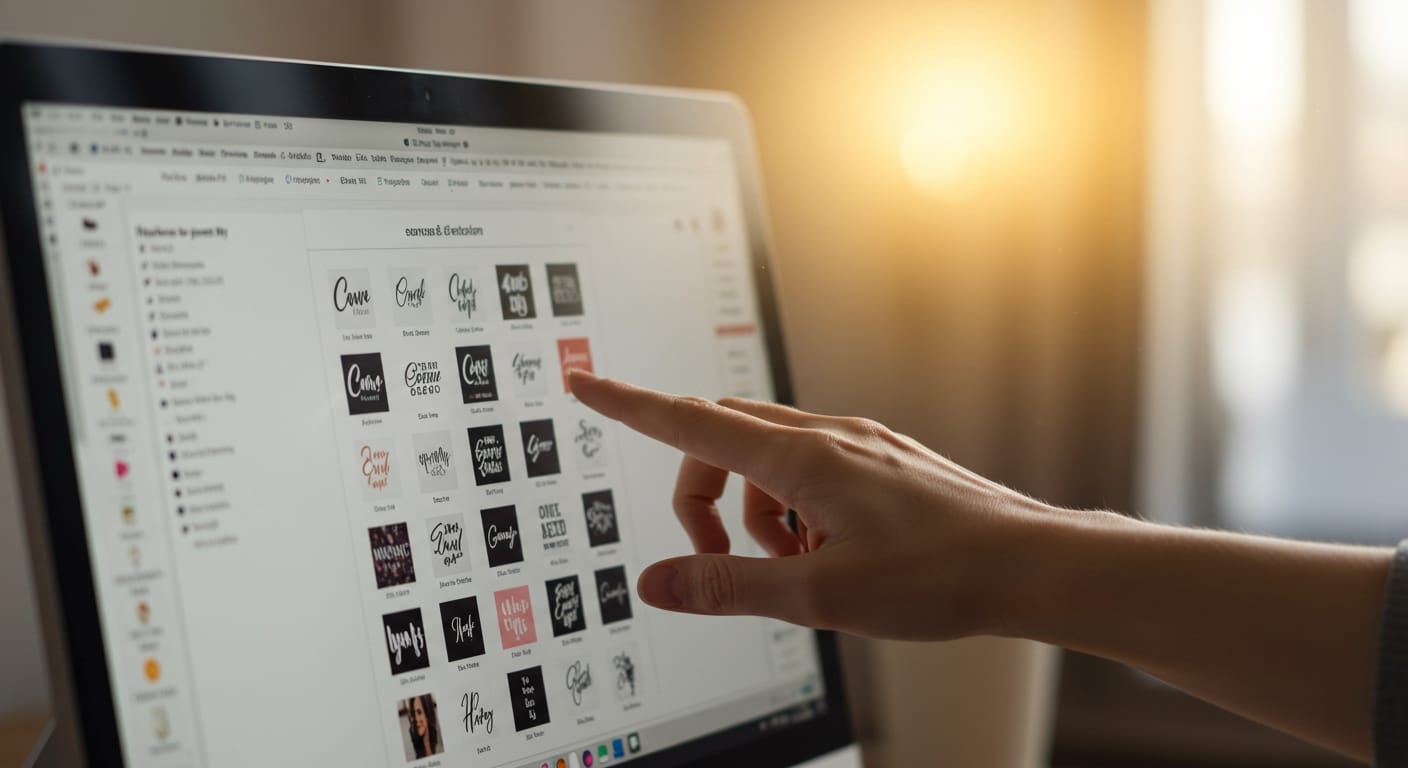Qual o Limite de Páginas no Canva? Desvendando a Verdade!
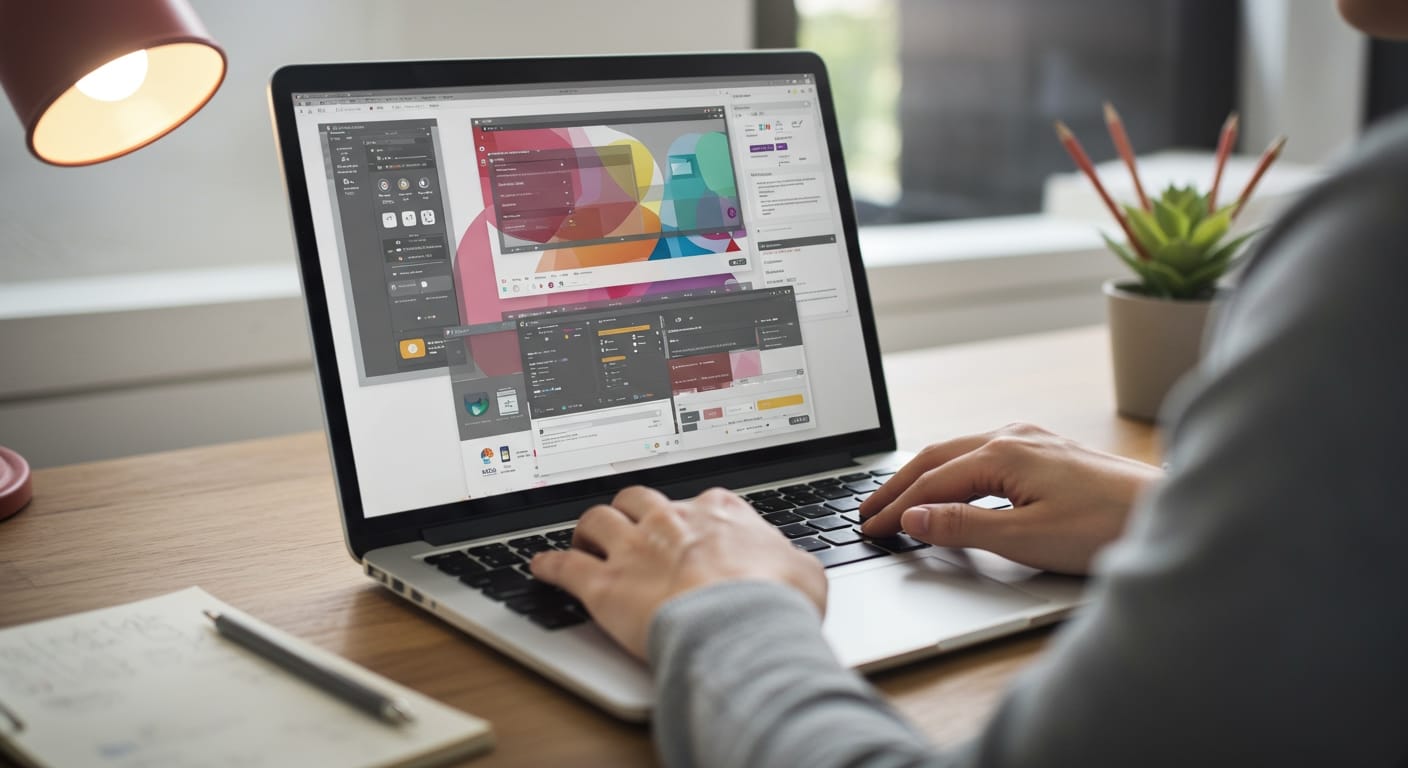
Se você usa o Canva para criar apresentações, e-books, documentos ou qualquer projeto com várias páginas, já deve ter se perguntado: existe um limite de páginas no Canva? É uma dúvida comum, e a resposta não é tão direta quanto você imagina.
Canva e o Limite de Páginas: O Que Você Precisa Saber
Ao contrário de outras ferramentas ou softwares, o Canva não especifica publicamente um número máximo de páginas que você pode ter em um único design. Isso significa que não há um aviso oficial dizendo “você só pode ter 100 páginas” ou “o máximo é 500 páginas”.
No entanto, a ausência de um limite explícito não significa que você pode criar um documento com milhares de páginas sem enfrentar desafios. A verdade é que o limite é mais prático do que técnico, e ele está relacionado a outros fatores:
1. Desempenho e Navegador
Quanto mais páginas e elementos complexos (imagens de alta resolução, vídeos, GIFs, elementos interativos) seu design tiver, mais pesado ele se tornará. Isso pode afetar diretamente o desempenho do Canva no seu navegador. Você pode notar:
- Lentidão ao carregar e editar o design.
- Engasgos ao rolar entre as páginas.
- Problemas para salvar ou exportar o arquivo.
- Maior consumo de memória RAM do seu computador.
Esses problemas são mais comuns em designs que ultrapassam centenas de páginas, especialmente se seu computador ou conexão de internet não forem muito potentes.
2. Limites de Armazenamento por Plano
Embora não haja um limite de páginas por design, seu plano do Canva possui um limite de armazenamento geral que afeta todos os seus designs. Quanto mais páginas e elementos em alta qualidade você tiver, maior será o tamanho do arquivo do seu design, consumindo mais espaço de armazenamento.
- Canva Grátis: Oferece 5 GB de armazenamento em nuvem.
- Canva Pro: Oferece um generoso 1 TB (1000 GB) de armazenamento em nuvem.
- Canva para Equipes (Teams): Também oferece 1 TB de armazenamento por usuário.
Para a maioria dos usuários e projetos, mesmo o plano gratuito de 5 GB é suficiente para um bom número de designs, mas projetos muito grandes e ricos em mídia podem esgotá-lo mais rapidamente.
Quantas Páginas é o Ideal? (Dica Não Oficial)
Com base na experiência de usuários e na otimização de desempenho, a maioria dos designers e criadores de conteúdo recomenda manter projetos multi-páginas, como apresentações e e-books, dentro de um limite razoável para garantir uma experiência de edição fluida.
Embora não haja um número mágico, a partir de 100 a 200 páginas, você pode começar a sentir uma certa lentidão, dependendo da complexidade do conteúdo em cada página. Para projetos que se estendem muito além disso, considere as estratégias abaixo.
Dicas para Gerenciar Projetos com Muitas Páginas no Canva
Se você precisa criar um projeto com um grande volume de páginas, como um e-book completo ou um relatório anual, considere estas abordagens:
1. Divida seu Projeto em Vários Designs
Esta é a estratégia mais eficaz para lidar com projetos muito grandes. Em vez de ter um único design com 300 páginas, crie três designs separados de 100 páginas cada (ex: Parte 1, Parte 2, Parte 3). Isso facilita a edição, o carregamento e a exportação de cada seção.
2. Otimize seus Elementos Visuais
Reduza o tamanho do arquivo de suas imagens antes de carregá-las no Canva. Use formatos web como JPG para fotos e PNG para imagens com transparência. Evite carregar arquivos muito grandes ou com resolução desnecessariamente alta se o objetivo final for digital.
3. Use Modelos de Páginas Mestras (para consistência)
Mesmo dividindo o projeto, você pode manter a consistência visual criando um “modelo mestre” com seus elementos de marca (cores, fontes, logos) e duplicando-o para cada novo design ou página. O Canva Pro, por exemplo, permite criar Kits de Marca, facilitando muito a padronização.
4. Exporte em Partes
Se você dividiu o projeto, pode exportar cada parte individualmente. Para um e-book, por exemplo, você teria múltiplos PDFs que podem ser combinados posteriormente usando um editor de PDF externo, se necessário.
5. Considere o Plano Canva Pro
Se você trabalha regularmente com designs complexos e multi-páginas, o plano Canva Pro oferece não apenas mais armazenamento (1 TB), mas também recursos avançados que otimizam seu fluxo de trabalho, como o Magic Resize (redimensionamento mágico) e acesso a uma biblioteca muito maior de elementos premium que já são otimizados.
Conclusão
Embora o Canva não declare um limite fixo de páginas por design, a experiência de uso sugere que limites práticos relacionados ao desempenho do sistema e ao armazenamento são os principais fatores a considerar. Para a grande maioria dos projetos, você não encontrará um limite.
Ao se deparar com um projeto gigantesco, a melhor abordagem é a segmentação. Dividir seu trabalho em arquivos menores e gerenciáveis garantirá que você continue desfrutando da facilidade e eficiência que o Canva oferece, sem dores de cabeça com lentidão ou travamentos.
Então, crie sem medo! O Canva é uma ferramenta poderosa, e com algumas boas práticas, o número de páginas raramente será um impedimento.
Leia Também